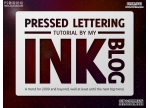文字制作,在PS中设计具有炫彩动感文字效果的照片(3)
来源:爱知趣教育
作者:爱知趣教育
学习:9101人次
9、第四次复制HAPPY原图层,选择下面的图层(这里还是指原图层),然后按住Shift+向下的方向键向下移动两次,再把65%的不透明度降低到50%,以此类推,直到最后的文字出现渐隐的效果:
10、合并所有文字图层,新建图层1,图层模式改为叠加:
11、选择窗口菜单,打开颜色色板,用画笔工具在文字上涂抹:
完成:
动感效果的文字就制作完成了,但是不能多看,眼睛有点受不了,同学们在制作的时候不需要做这么多层,根据实际情况来练习即可。
学习 · 提示
相关教程
关注大神微博加入>>
网友求助,请回答!


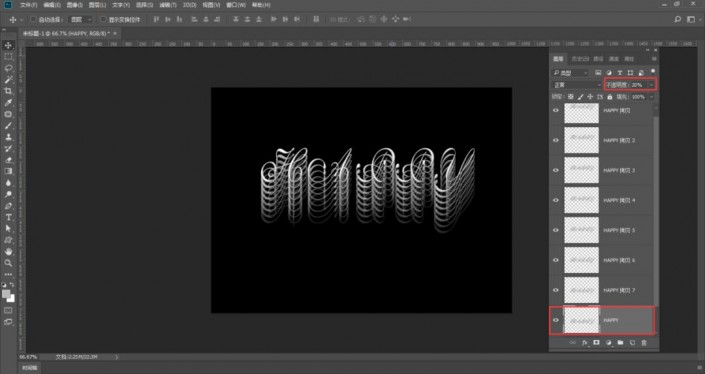

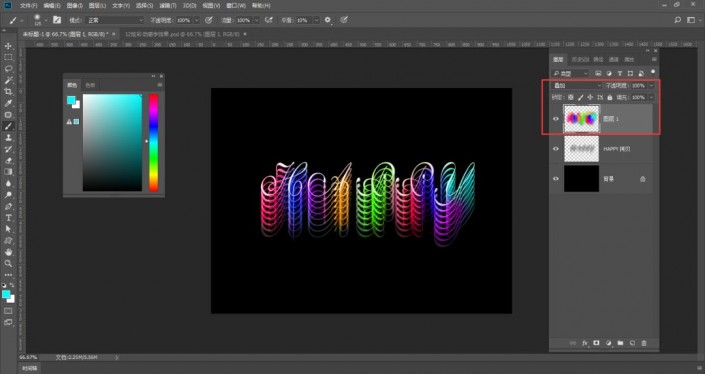
 搜索公众号photoshop教程论坛,免费领取自学福利
搜索公众号photoshop教程论坛,免费领取自学福利